Spotify-Installationsfehlercode 53: So beheben Sie ihn schnell

Versuchen Sie, zu Spotify zu wechseln? Möglicherweise sind Sie auf den Spotify-Installationsfehlercode 53 gestoßen. Da sich einige unserer Leser beschwert haben, wird dieser Artikel den Fehler beheben und die besten Lösungen bereitstellen.
Der Fehler ist bei der Installation von der offiziellen Website aufgetreten, und die vollständige Fehlermeldung lautet: Das Installationsprogramm hat einen unbekannten Fehler festgestellt. (Fehlercode: 53).
Was ist Fehlercode 53 bei der Spotify-Installation?
Wenn Sie bei der Installation von Spotify auf den Fehlercode 53 stoßen, kann dies auf einen Konflikt mit einer früheren Installation oder ein Dateiberechtigungsproblem auf Ihrem Computer hinweisen. Eine der folgenden Ursachen kann den Fehler auslösen:
- Widersprüchliche Installationen – Eine der Hauptursachen für Probleme mit Spotify ist, wenn eine andere Software installiert ist, die dieselben Dateien verwendet, was zu Konflikten führt.
- Berechtigungsprobleme – Einige Benutzer versuchen möglicherweise eine Installation ohne den richtigen Administratorzugriff , wodurch der Fehler ausgelöst wird.
- Lagerprobleme – Für alle Installationen muss ausreichend Platz vorhanden sein. Wenn der Speicherplatz geringer als erforderlich ist, erhalten Benutzer möglicherweise den Fehler.
Am besten versuchen Sie die folgenden Korrekturen, um den Fehler zu beheben.
Wie behebe ich den Spotify-Installationsfehlercode 53?
Bevor Sie mit den führenden Lösungen fortfahren, sollten Sie Folgendes versuchen:
- Deinstallieren Sie die App – Führen Sie eine Deinstallation aller vorhandenen oder doppelten Anwendungsinstanzen auf Ihrem Computer durch.
- Starten Sie den Computer neu – Während ein Neustart allgemein ist, ist er oft stark genug, um kleinere Störungen zu beseitigen, die den Fehler verursachen können.
Wenn das Problem weiterhin besteht, können Sie jetzt mit den detaillierteren Lösungen unten fortfahren.
1. Erweitern Sie das Installationslaufwerk
- Klicken Sie mit der rechten Maustaste auf das Startmenü und wählen Sie Datenträgerverwaltung.
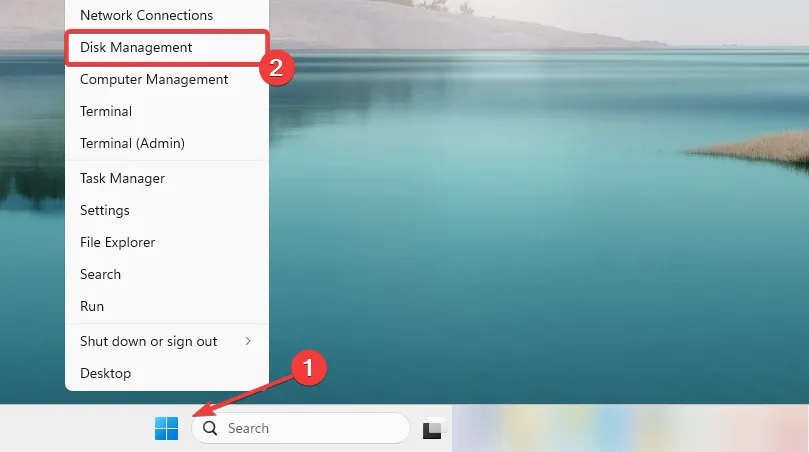
- Klicken Sie mit der rechten Maustaste auf Ihr Installationslaufwerk und wählen Sie Volume erweitern aus .
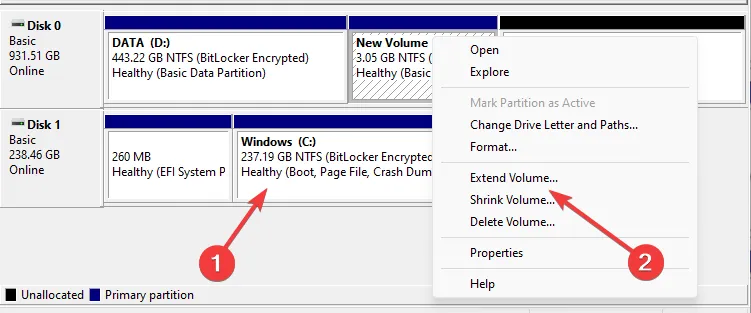
- Klicken Sie auf die Schaltfläche Weiter .

- Geben Sie in der Dropdown-Liste Speicherplatz in MB auswählen die gewünschte Erweiterung ein und klicken Sie dann auf Weiter. Sie müssen das Maximum beachten, da Sie diese Zahl nicht überschreiten können.
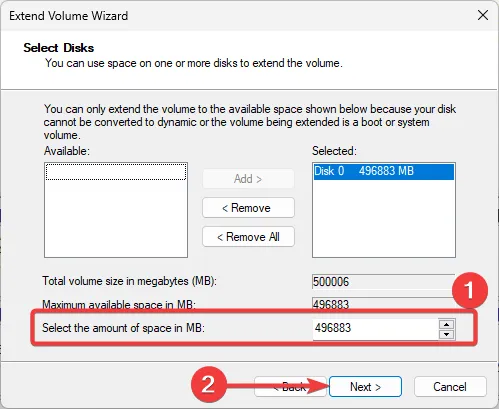
- Klicken Sie zuletzt auf Fertig stellen .
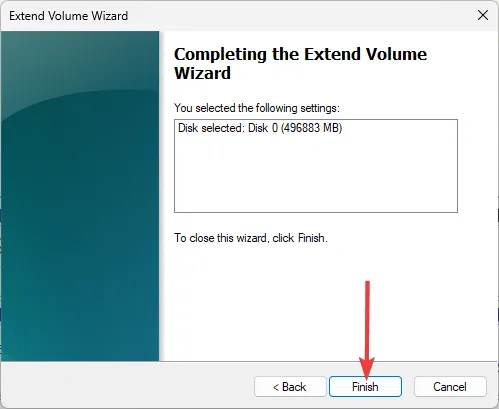
Sobald die Erweiterung abgeschlossen ist, können Sie versuchen, Spotify erneut herunterzuladen und neu zu installieren, um zu überprüfen, ob der Fehler behoben ist.
2. Verschieben Sie das AppData-Verzeichnis nach Programme
- Drücken Sie Windows+, Rum das Dialogfeld „Ausführen“ zu öffnen.
- Geben Sie cmd ein und drücken Sie Ctrl + Shift + Enter.
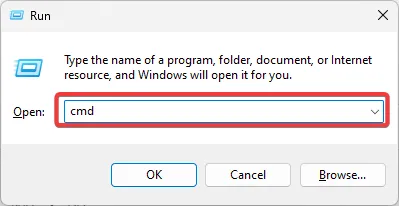
- Wenn Sie ein 32-Bit-Betriebssystem haben, geben Sie den folgenden Befehl ein und drücken Sie Enter.
cmd /k move "%AppData%\Spotify""%ProgramFiles%"
- Wenn Sie ein 64-Bit-Betriebssystem haben, geben Sie den folgenden Befehl ein und drücken Sie Enter.
cmd /k move "%AppData%\Spotify""%ProgramFiles(x86)%"
- Wenn in der Eingabeaufforderung keine Fehler angezeigt werden, schließen Sie schließlich das Terminal und überprüfen Sie, ob der Spotify-Installationsfehlercode 53 behoben ist.
3. Installieren Sie die App im abgesicherten Modus von Windows
- Klicken Sie auf das Startmenü , geben Sie Erweiterter Start ein und wählen Sie das Menü Erweiterte Startoptionen ändern.
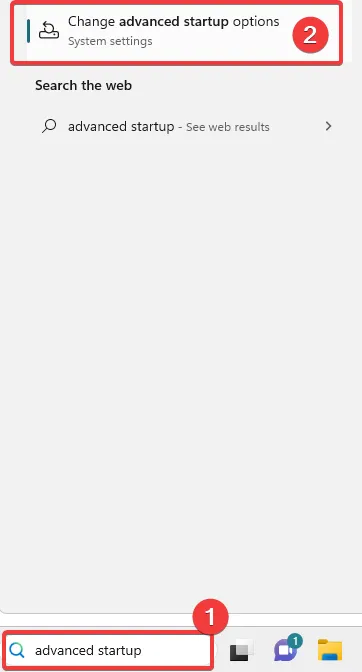
- Klicken Sie auf die Schaltfläche Jetzt neu starten im erweiterten Startmenü.
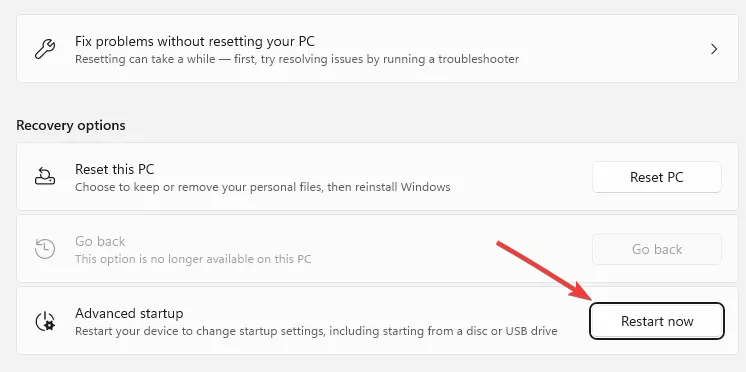
- Navigieren Sie zu Problembehandlung und dann zu Erweiterte Optionen.
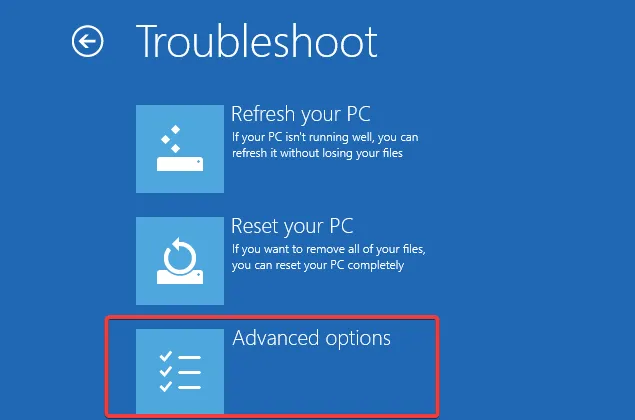
- Wählen Sie Starteinstellungen und klicken Sie dann auf die Schaltfläche Neustart.
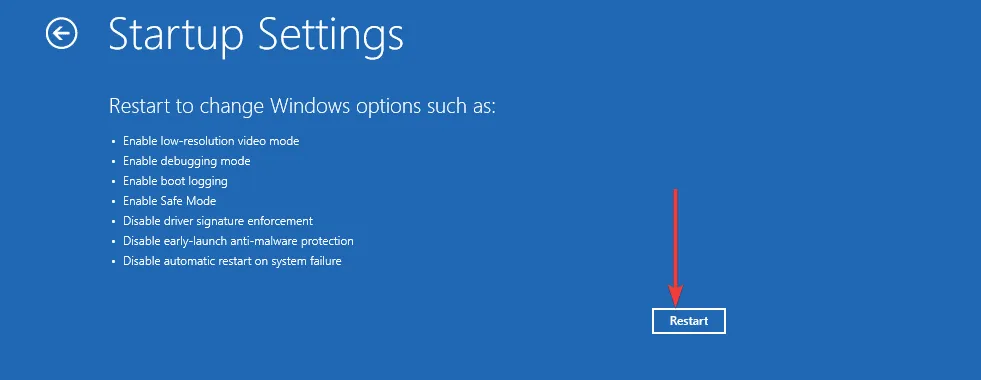
- Drücken Sie F5oder , 5um Windows im abgesicherten Modus mit Netzwerk zu starten.
- Laden Sie jetzt Spotify von der offiziellen Website herunter und installieren Sie es erneut. Der Spotify-Installationsfehlercode 53 sollte verschwunden sein.
Das wird es für diesen Artikel sein. Denken Sie daran, dass die anfänglichen Problemumgehungen sehr wichtig sind, da sie Ihnen die zusätzliche Zeit für die weitere Fehlerbehebung ersparen können. Es wäre jedoch am besten, mit einer Lösung zu beginnen, die am besten geeignet erscheint.
Bitte teilen Sie uns im Kommentarbereich unten mit, ob diese Korrekturen für Sie wirksam waren.



Schreibe einen Kommentar